
Voorgestelde opdrachten gebruiken
Siri kan opdrachten voorstellen op basis van je gebruik van iOS-apps, informatie uit apps van derden en je browsergeschiedenis, e-mails, berichten en contactgegevens. Siri kan ook opdrachten voorstellen die in de Opdrachten-app zijn gemaakt.
Aan de hand van signalen zoals locatie, tijdstip en type beweging (zoals lopen, rennen of rijden), leert Siri om suggesties voor relevante opdrachten te doen.
Ook als de Opdrachten-app niet op je apparaat is geïnstalleerd, kun je toch voorgestelde opdrachten gebruiken via het beginscherm of het toegangsscherm of in Instellingen. Je hebt de Opdrachten-app alleen nodig om aangepaste opdrachten met meerdere stappen uit verschillende apps te maken.
Tip: Opdrachten die door andere apps worden voorgesteld, kun je als taken toevoegen aan je aangepaste opdrachten. Zie Navigeren door de takenlijst in Opdrachten voor meer informatie.
Een voorgestelde opdracht uitvoeren
Voer op je iOS-apparaat een van de volgende stappen uit:
Vanuit het beginscherm in iOS: Veeg vanuit het midden omlaag om 'Zoek' weer te geven. Tik vervolgens op een opdracht.
Vanuit het toegangsscherm in iOS: Tik op een opdracht.
Voer een van de volgende stappen uit:
Tik op 'Voer uit' en volg de eventuele instructies op het scherm.
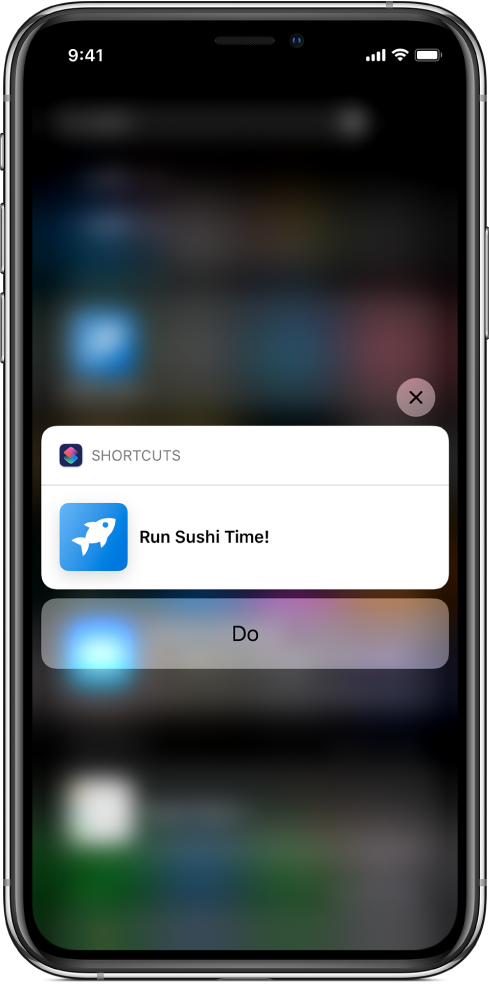
Tik op de opdracht om de Opdrachten-app te openen en tik vervolgens op
 om de opdracht uit te voeren.
om de opdracht uit te voeren.Tik op
 om de opdracht te negeren.
om de opdracht te negeren.
Een voorgestelde opdracht uitvoeren in een andere app
Een app kan een Siri-opdracht voorstellen door de knop 'Voeg toe aan Siri' weer te geven. Om deze opdrachten uit te voeren, heb je de Opdrachten-app niet nodig.
Opmerking: Als je je iPhone of iPad nog niet zo lang hebt, of als je nog maar weinig taken of de laatste tijd helemaal geen taken hebt uitgevoerd, krijg je mogelijk geen suggesties te zien.
Tik op 'Voeg toe aan Siri'.
De app toont informatie over de taak.
Tik op
 en spreek vervolgens de zin uit die je wilt gebruiken om de opdracht uit te voeren.
en spreek vervolgens de zin uit die je wilt gebruiken om de opdracht uit te voeren.Als je stopt met praten, wordt de opname gestopt. Om de zin te wijzigen, tik je op 'Neem zin opnieuw op'.
Tik op 'Gereed'.
Om de opdracht te gebruiken, activeer je Siri en spreek je de desbetreffende zin uit.
Zie Siri vragen stellen op de iPhone in de gebruikershandleiding voor iPhone voor meer informatie over het gebruik van Siri.
Tip: Je kunt opdrachten uitvoeren die door een andere app op het beginscherm of het toegangsscherm van iOS worden voorgesteld.
Een opdracht toevoegen aan Siri in Instellingen
Een lijst met voorgestelde opdrachten vind je ook in Instellingen in iOS. Daar kun je een opdracht toevoegen aan Siri en deze vervolgens uitvoeren door de opdrachtzin uit te spreken.
Ga op je iOS-apparaat naar Instellingen
 > 'Siri en zoeken'.
> 'Siri en zoeken'.Er verschijnt een lijst met mogelijke opdrachten.
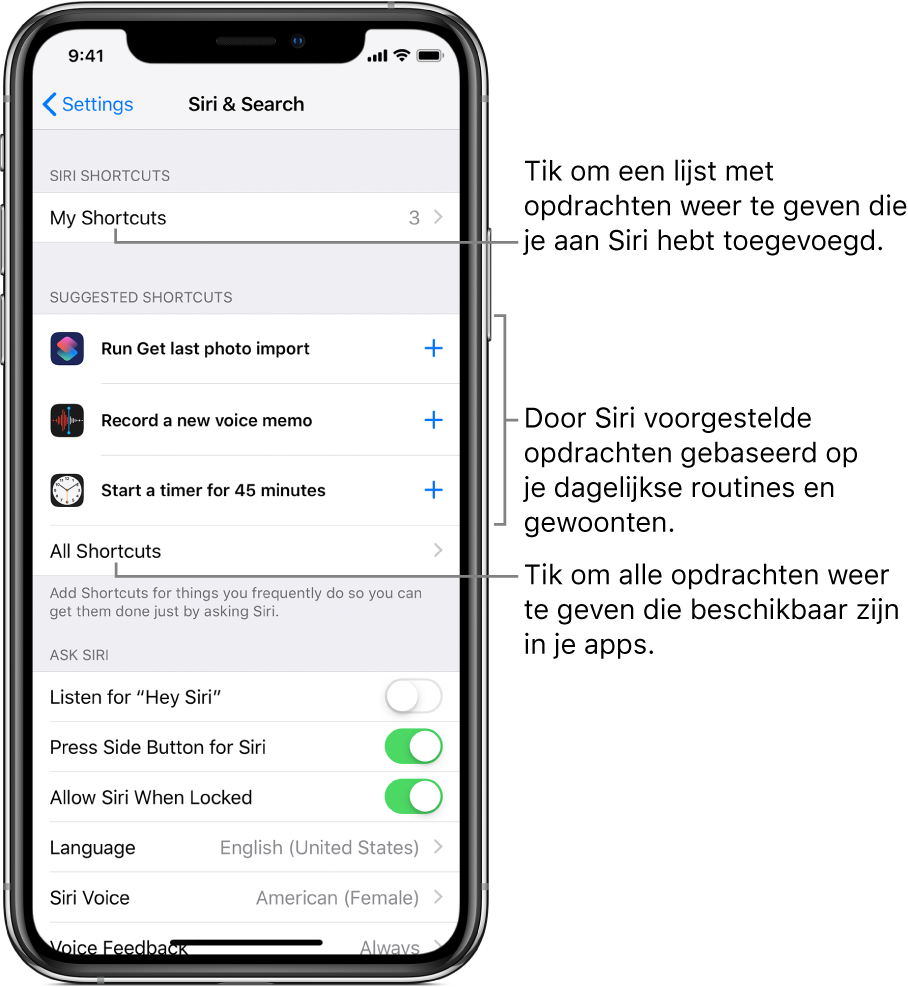
Tik op 'Mijn opdrachten' om te zien welke opdrachten je al aan Siri hebt toegevoegd.
Voer een van de volgende stappen uit:
Tik op een voorgestelde opdracht.
Tik op 'Meer opdrachten' om extra suggesties voor opdrachten te zien (ingedeeld op categorie) en tik vervolgens op een opdracht.
Tik in het scherm 'Voeg toe aan Siri' op
 en spreek de zin uit die je wilt gebruiken om de opdracht uit te voeren.
en spreek de zin uit die je wilt gebruiken om de opdracht uit te voeren.Als je stopt met praten, wordt de opname gestopt.
Tik op 'Neem zin opnieuw op' om de zin opnieuw op te nemen of tik op 'Gereed' om terug te gaan naar Instellingen.
Je kunt de opdracht nu uitvoeren door Siri te activeren en vervolgens de opdrachtzin uit te spreken. Zie Siri vragen stellen op de iPhone in de gebruikershandleiding voor iPhone voor meer informatie over het gebruik van Siri.
Siri stelt ook taken in de Opdrachten-app voor. Deze suggesties verschijnen in de takenlijst tijdens het aanmaken van een opdracht. Zie Voorgestelde taken van Siri bekijken voor meer informatie.